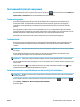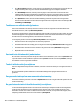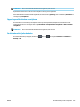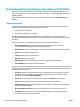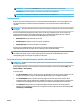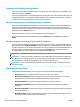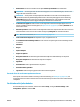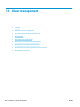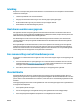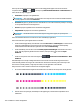HP DesignJet T2500 Multifunction Printer Series - User's Guide
●
Als u Na verwerking selecteert, wacht de printer met afdrukken tot de hele pagina is verwerkt. Dit is de
traagste instelling maar zorgt voor de beste afdrukkwaliteit bij grote of complexe afdrukken.
●
Als u Onmiddellijk selecteert, drukt de printer de pagina af naarmate deze wordt verwerkt. Deze
instelling biedt de hoogste snelheid maar mogelijk stopt de printer na een halve pagina om gegevens te
verwerken. Deze instelling wordt niet aanbevolen voor complexe afbeeldingen met vaste kleuren.
●
Als u Optimaal selecteert (dit is de standaardinstelling), berekent de printer het meest geschikte
moment om het afdrukken te starten. Dit is doorgaans het beste compromis tussen de instellingen Na
verwerking en Onmiddellijk.
Taak boven aan afdrukwachtrij plaatsen
U kunt een afdruktaak in de wachtrij selecteren en kiezen om die als volgende af te drukken. Nadat u de
afdruktaak selecteert, drukt u op Naar boven plaatsen.
Als nesten is ingeschakeld, is de bovenaan geplaatste taak mogelijk nog genest met andere taken. Als u deze
taak wilt loskoppelen en als volgende taak wilt afdrukken, moet u eerst nesten uitschakelen en vervolgens
de taak boven aan de wachtrij plaatsen, zoals hierboven is beschreven.
In de volgende gevallen wordt de knop Naar boven plaatsen niet weergegeven:
●
De taak wordt naar de eerste positie van de wachtrij verplaatst.
●
De afdruktaak wordt in de wachtrij gezet. In dit geval wordt de knop Afdrukken forceren weergegeven.
●
De afdruktaak is voltooid. De taak is voltooid. In dit geval wordt de knop Afdrukken weergegeven.
●
Bepaalde fouten worden hersteld.
Een taak in de afdrukwachtrij onderbreken
Als u de taak in de wachtrij selecteert die op dit moment aan het afdrukken is, ziet u een knop Pauzeren waar
u op kunt drukken om het afdrukken te pauzeren. De knop Pause verandert naar de knop Resume, waarop u
kunt drukken om door te gaan met afdrukken.
Taak uit afdrukwachtrij verwijderen
Om een al afgedrukte taak opnieuw af te drukken, selecteert u het uit de wachtrij en vervolgens selecteert u
Print.
Als u een afdruktaak opnieuw afdrukt kunt u de afdrukinstellingen niet wijzigen omdat de taak al is
gerasterd.
Een gescande taak opslaan naar een andere bestemming
Vanuit de scanwachtrij, selecteert u de taak en Opslaan naar. Hier kunt u de gescande taak opslaan naar een
andere bestemming.
De geselecteerde taak uit de afdrukwachtrij verwijderen
In normale omstandigheden hoeft u een taak niet uit de wachtrij te verwijderen nadat de taak is afgedrukt,
omdat de taak automatisch wordt verwijderd wanneer deze het einde van de wachtrij bereikt en u extra
bestanden verzendt. Als u echter een bestand met fout hebt verzonden, en het printen wilt stoppen, kunt u
simpelweg de afdruktaak selecteren en dan drukken op Verwijderen.
102 Hoofdstuk 12 Taakwachtrijbeheer NLWW